С лабую слышимость звука могут отмечать абоненты при общении посредством VoIP-телефонии или другие игроки в сетевых играх, слабым уровень звука может оказаться при воспроизведении только что сделанных скринкаста с голосовой записью или записи звука с микрофона. Причина слабого звукового сигнала, идущего с микрофона, на Windows-устройствах кроется не только в низком качестве отдельных бюджетных моделей микрофонов, систем Hands Free или веб-камер. Увы, успешная установка в операционную систему Windows аудиодрайвера ещё не означает оптимальные настройки уровня сигнала, идущего с микрофона.
Настройки микрофона в отдельных приложениях
Доступ к настройкам микрофона предлагают, как правило, только функциональные программы. Например, в мощном аудиоредакторе Audacity опции для настройки звукозаписи вынесены на панель инструментов программы. Прямо на панели инструментов Audacity можно назначить необходимый уровень сигнала микрофона, выбрать звукозаписывающее устройство, если микрофонов к компьютеру подключено несколько, определиться с моно- или стереозвуком для будущей записи и т.д.
Как сделать студийный звук? Как убрать шум в OBS, Skype, Discord? Как добавить басс
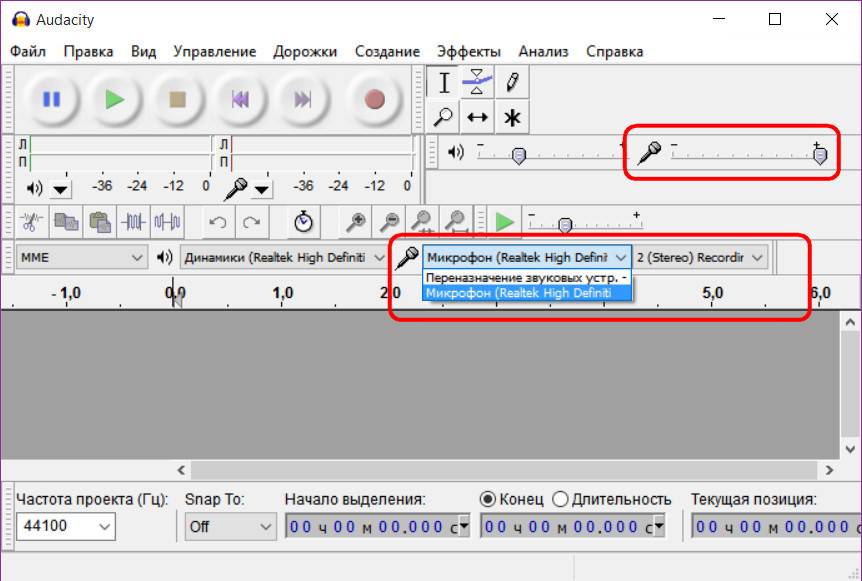
Малофункциональные приложения, работающие со звуком, редко когда предусматривают инструментарий для настройки сигнала микрофона. Так, например, штатное приложение «Запись голоса» Windows 10, разрабатывая которое, похоже, компания Microsoft уж слишком переборщила с минимализмом, после запуска весь акцент сместит на кнопку старта записи звука.
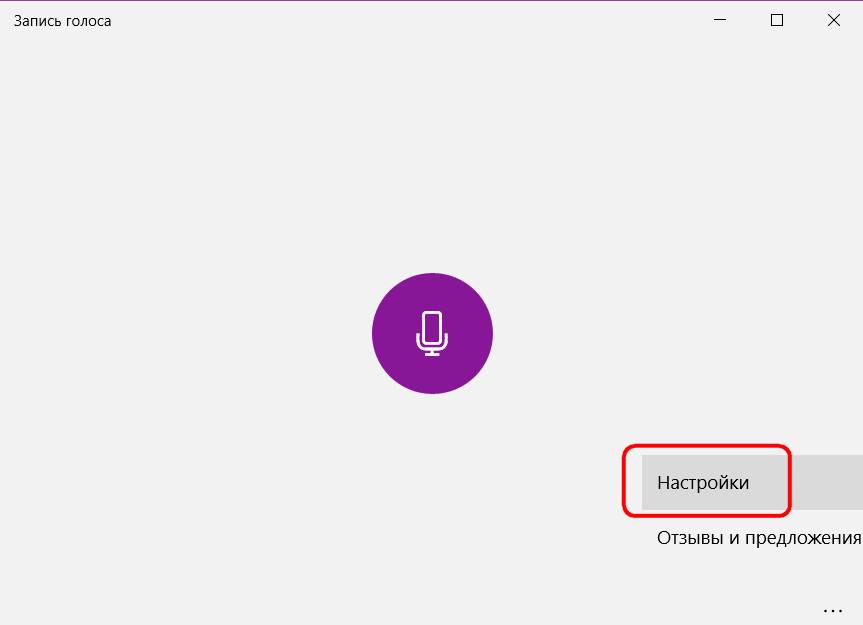
А всё же присутствующие в приложении настройки микрофона по ссылке выведут в раздел штатного приложения «Параметры», где что и можно сделать, так это либо разрешить, либо не разрешать установленным приложениям использовать микрофон, а в случае разрешения — установить перечень таких приложений. Но никаких настроек сигнала, идущего с микрофона, мы не обнаружим.
Некоторые настройки звука имеются внутри десктопного Skype: в разделе настроек программы можно выбрать и применить конкретно к Скайпу тот или иной микрофон для общения, если их подключено несколько, и выставить громкость сигнала.
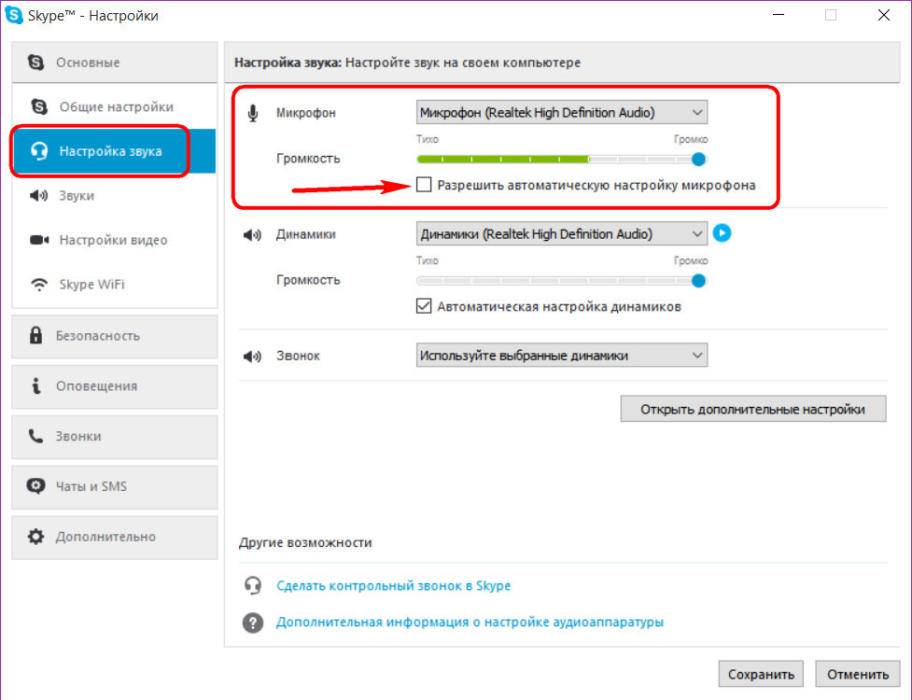
Как видим, настройки отдельных приложений, работающих с микрофоном, не всегда помогут решить проблему со слабым сигналом. Куда проще единожды настроить звук микрофона в системных настойках звука Windows и не отвлекаться по этому поводу в каждой отдельной программе.
Усиление звука, идущего с микрофона, в настройках Windows
Итак, имеем подключённый микрофон к компьютерному устройству на базе операционной системы Windows, имеем проблему с низким уровнем его сигнала при работе с сервисами голосового общения или при аудио-, видеозаписи. Чтобы усилить звук микрофона, нам необходимо попасть в раздел системных настроек звука Windows. В системном трее Windows имеется значок громкости, вызываем на нём контекстное меню и выбираем «Записывающие устройства».
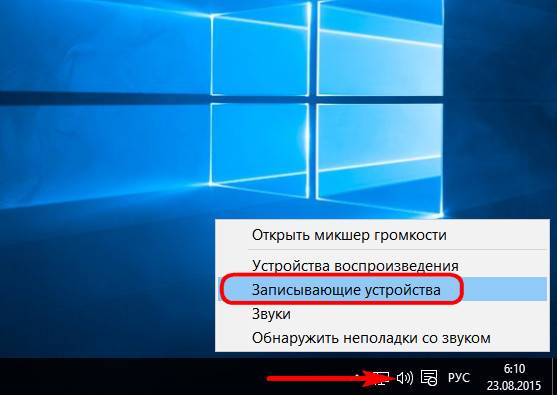
Откроется окошко с настройками звука на нужной нам вкладке с перечнем подключённых к компьютеру записывающих устройств, т.е., микрофонов. Лишь один из них, если таковых несколько, будет назначен в системе записывающим устройством по умолчанию. Делаем клик на нём и жмём кнопку свойств внизу.
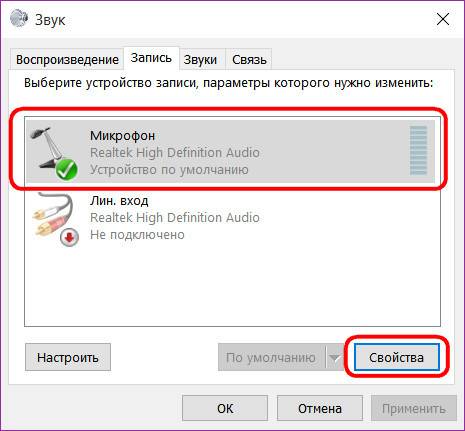
Появится дополнительное окошко свойств выбранного микрофона, где нас интересует вкладка «Уровни». Здесь, в этой вкладке и настраивается уровень сигнала микрофона путём перемещения ползунка по шкале громкости или по шкале усиления, размещённой ниже.
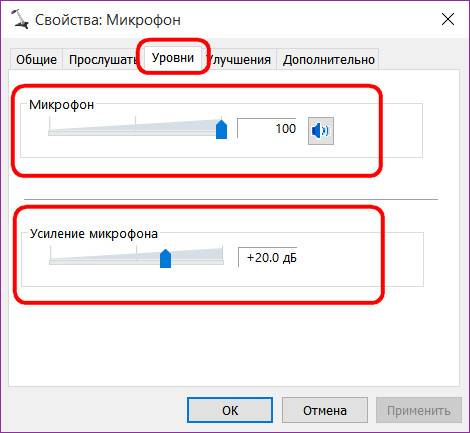
Предустановленное низкое значение усиления микрофона в большинстве случаев и является причиной слабой слышимости звука. Для оптимальной слышимости ползунок достаточно будет перетащить до +20 дБ, поскольку при большем значении естественным следствием усиленной громкости микрофона будут раздражающие шумы. Но даже при незначительном усилении микрофона до +20 дБ лучше дополнительно выставить опцию подавления шума . Она находится в следующей вкладке «Улучшения». Опция подавления шума будет доступна только при отключении всех прочих звуковых эффектов.
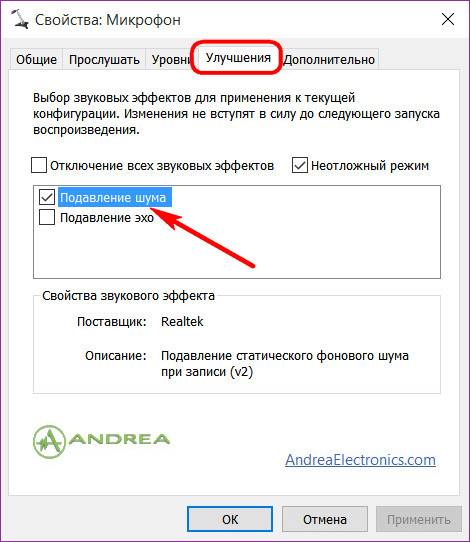
Альтернативные способы доступа к системным настройкам звука.
В редких случаях значка громкости в системном трее может не быть.
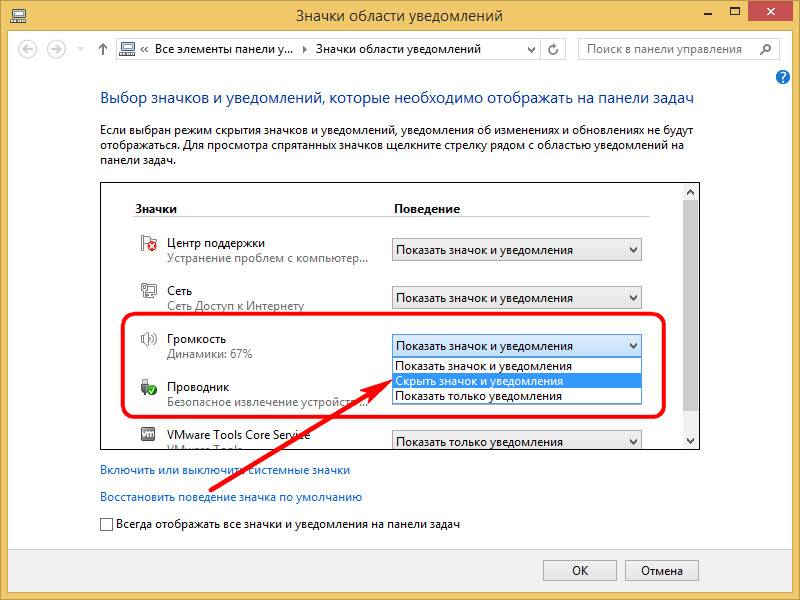
Как правило, это случаи ручного вмешательства в настройки области уведомлений панели задач Windows или сбоя работы аудиодрайвера. В последнем случае, конечно же, аудиодрайвер лучше обновить или переустановить вовсе. Но если при этом проблем со звуком нет, а вместо регулятора громкости в системном трее используются аппаратные кнопки акустической системы или мультимедийной клавиатуры, решение проблемы можно ненадолго отложить, попав в системные настройки звука альтернативными способами.
Открыть настройки звука и добраться до опций микрофона можно с помощью панели управления Windows.
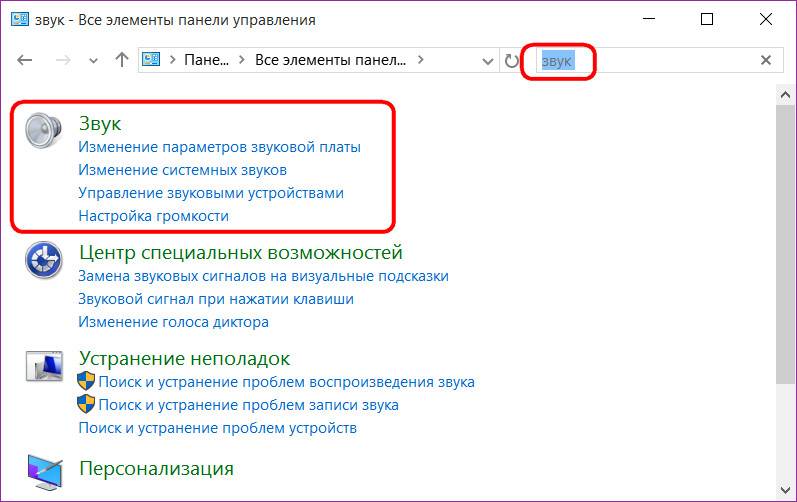
Версии Windows 7, 8.1 и 10 позволяют попасть в любой раздел настроек системы с помощью внутрисистемного поиска. В версии Windows 7 ключевое слово «Звук» необходимо прописать в поисковом поле меню «Пуск».
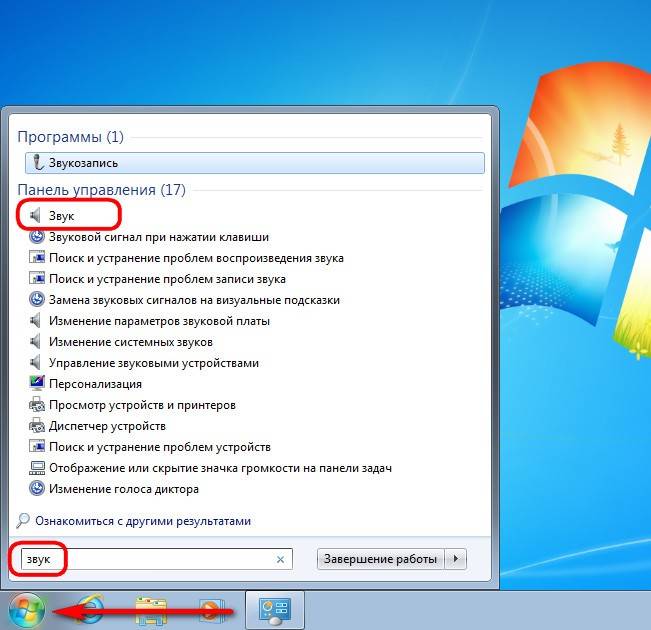
Внутрисистемный поиск в Windows 8.1 появляется при вызове чудо-кнопок касанием к правому краю экрана или при нажатии клавиш Win + Q .
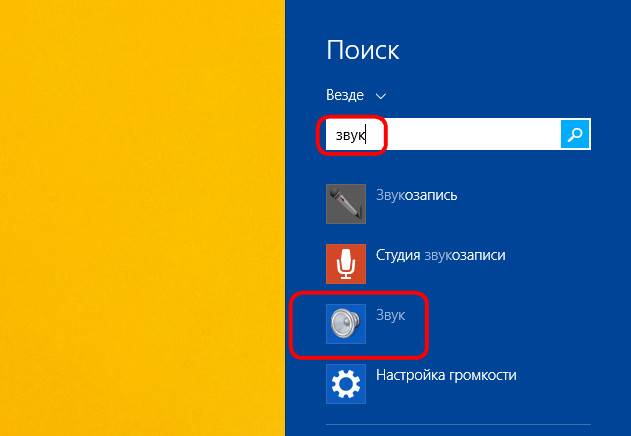
Эта же комбинация оперативного вызова внутрисистемного поиска доступна и для Windows 10, но в этой версии системы кнопкой мыши вызвать поле поиска будет гораздо проще, поскольку такая кнопка находится рядом с кнопкой меню «Пуск».
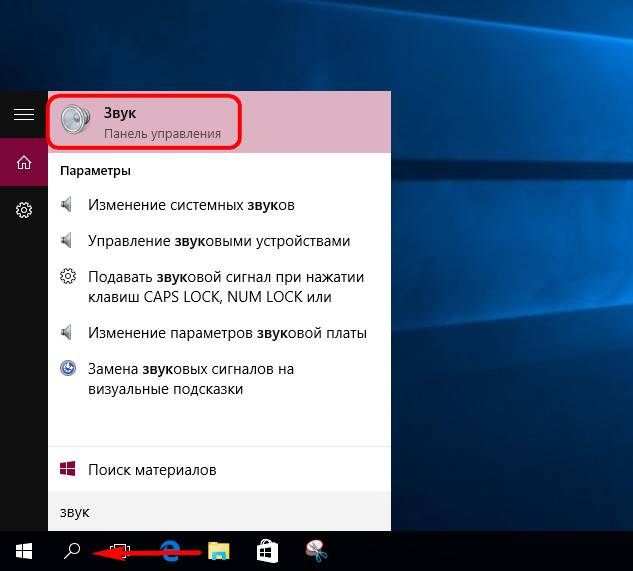

Большинство компьютеров и ноутбуков поддерживают подключение множества периферийных устройств, в том числе и микрофона. Используется такое оборудование для ввода данных (записи звука, разговоров в играх или специальных программах по типу Skype). Настраивается работа микрофона в операционной системе. Сегодня мы бы хотели рассказать о процедуре увеличения его громкости на ПК под управлением Windows 10.
Увеличиваем громкость микрофона в Windows 10
Поскольку микрофон может использоваться для разных целей, мы хотели бы поговорить о выполнении поставленной задачи не только в системных настройках, но в различном программном обеспечении. Давайте рассмотрим все доступные методы повышения уровня громкости.
Способ 1: Программы для записи звука
Иногда требуется записать звуковую дорожку через микрофон. Конечно, сделать это можно и с применением стандартного средства Виндовс, однако специальный софт предоставляет более обширную функциональность и настройки. Увеличение громкости на примере UV SoundRecorder выглядит следующим образом:
- Скачайте UV SoundRecorder с официального сайта, установите и запустите. В разделе «Устройства записи» вы увидите строку «Микрофон». Перемещайте ползунок, чтобы увеличить громкость.
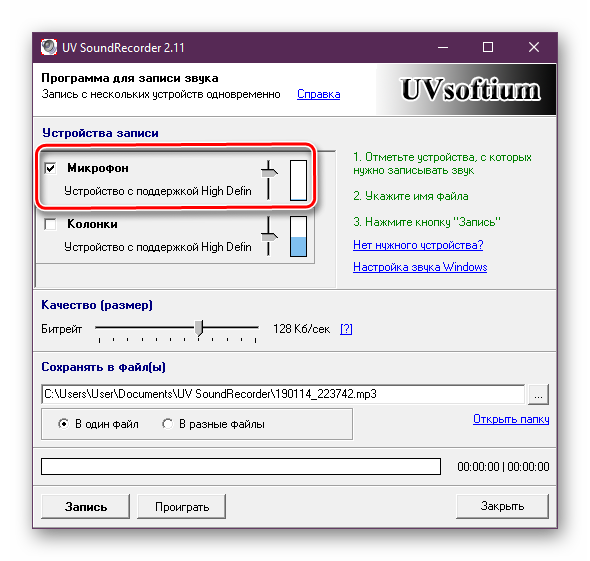
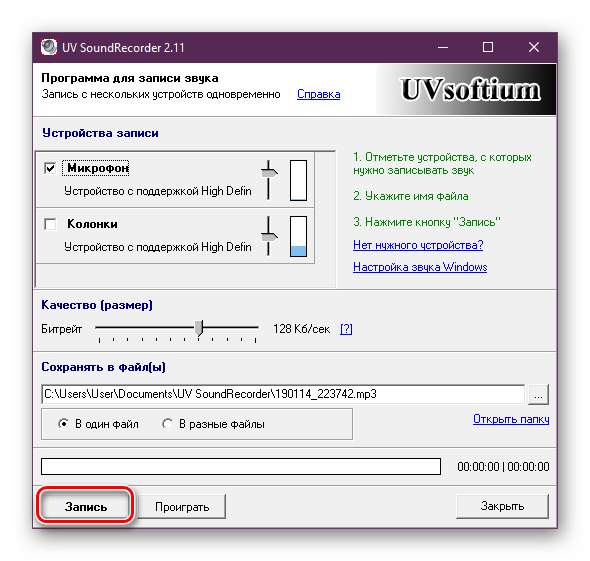
Повышение уровня громкости оборудования записи в других подобных программах практически ничем не отличается, нужно лишь найти нужный ползунок и выкрутить его на необходимое значение. Предлагаем вам ознакомиться с аналогичным ПО для записи звука в другой нашей статье по следующей ссылке.
Способ 2: Skype
Многие пользователи активно задействуют программу Skype, чтобы проводить личные или деловые беседы по видеосвязи. Для проведения нормальных переговоров требуется микрофон, уровня громкости которого бы хватило для того, чтобы собеседник мог разобрать все произносимые вами слова. Редактировать параметры устройства записи можно прямо в Скайпе. Развернутое руководство о том, как это сделать, читайте в отдельном нашем материале далее.
Способ 3: Встроенное средство Windows
Конечно, отрегулировать громкость микрофона можно в используемом ПО, однако если в самой системе уровень минимальный, никакого результата это не принесет. Выполняется это с помощью встроенных средств так:
- Откройте «Пуск» и перейдите в «Параметры».
- Запустите раздел «Система».
- В панели слева отыщите и нажмите ЛКМ на категории «Звук».
- Вы увидите список устройств воспроизведения и громкости. Сначала укажите оборудование ввода, а затем перейдите к его свойствам.
- Передвиньте регулятор на необходимое значение и сразу же протестируйте эффект от настройки.
Присутствует и альтернативный вариант изменения необходимого вам параметра. Для этого в том же меню «Свойства устройства» щелкните на ссылке «Дополнительные свойства устройства».
Переместитесь во вкладку «Уровни» и отрегулируйте общую громкость и усиление. После внесения изменений не забудьте сохранить настройки.
Если вы еще ни разу не проводили конфигурацию записывающей периферии на компьютере под управлением операционной системы Windows 10, советуем обратить внимание на другую нашу статью, которую вы найдете, перейдя по следующей ссылке.
Подробнее: Настройка микрофона в Windows 10
При возникновении различных ошибок с работой рассматриваемого оборудования их потребуется решить доступными вариантами, однако для начала убедитесь в его функционировании.
Далее воспользуйтесь одним из четырех вариантов, которые обычно помогают при появлении неполадок аппаратуры звукозаписи. Все они детально описаны в другом материале на нашем сайте.
На этом наше руководство завершено. Выше мы продемонстрировали примеры повышения уровня громкости микрофона в Виндовс 10 разными средствами. Надеемся, вы получили ответ на интересующий вопрос и без проблем смогли справиться с этим процессом.
Помогла ли вам эта статья?
Во все ноутбуки встраивается микрофон. Если у вас стационарный ПК, периферия покупается отдельно. Использовать микрофон можно для разных целей: запись голосового сообщения, разговоры в онлайновых играх или в «Скайпе». В любом случае микрофон перед использованием нужно как следует настроить, например, увеличить на нём чувствительность приёма (громкость), чтобы вас в итоге было слышно.
Как увеличить громкость микрофона в Windows 10
Рассмотрим, как увеличить громкость ваше встроенного или внешнего микрофона штатными средствами «десятки» или сразу в программе, которую вы будете использовать для записи звука или разговоров.
С помощью программы для записи звука
Если вам нужно записать аудиодорожку, скачайте специальный рекордер, например, SoundRecorder. Перед запуском процесса проведите настройку микрофона прямо в программе:
- Переходим на официальный сайт программы. Жмём на первую кнопку «Скачать для Виндовс» с упоминанием версии «десятки». Запускаем файл и ставим утилиту на ПК. Скачайте программу с официального сайта разработчика
- Откройте программу. В блоке с устройствами записи сразу поставьте максимально возможную громкость для микрофона. Щёлкните по «Запись». Скажите что-то, а потом остановите запись. Поднимите бегунок для микрофона
- Откройте папку, в которую сохранился аудиофайл, в «Проводнике Виндовс». Она указана над кнопкой «Запись». При желании вы сможете потом её поменять. Прослушайте запись и решите, устраивает вас такая громкость или нет.
- Если звук слишком громкий, уменьшите громкость с помощью того ж ползунка. Если звук тише, чем вам хотелось, постарайтесь говорить громче при записи, если поставили максимальную громкость в программе. Если вы увеличили её ненамного, поставьте максимальное значение и повторите тест.
Через «Скайп»
Если вы хотите увеличить громкость микрофона для разговоров по «Скайпу», сделайте это также в самой программе:
- Позвоните на тестовый аккаунт Echo в «Скайпе», чтобы настроить звук в мессенджере. Позвоните контакту Echo
- Кликните по круглой иконке с уровнями справа внизу. Щёлкните по иконке звука на панели справа
- В первом блоке для микрофона в первую очередь выберите устройство. Выберите свой микрофон в меню
- Поставьте значение для строки с уровнем громкости, близкое к максимальному, но не максимальное, иначе могут быть искажения звука. Скажите что-нибудь, чтобы проверить громкость звучания вашего голоса. Опытным путём выберите для себя подходящий вариант громкости.
- Можно попробовать установить галочку рядом с пунктом об автоматической настройке. Микрофон будет в этом случае подстраиваться под вас. Уровень чувствительности будет меняться в зависимости от того, как громко вы говорите.
В системных настройках Windows 10
Сделать громкость микрофона больше можно и с помощью штатных инструментов «Виндовс». В «десятке» настройки микрофона находятся на «Панели управления» и в окне «Параметры». Мы рассмотрим последний вариант:
- Запустите «Параметры»: на панели «Пуска» щёлкните по шестерне слева внизу. Или нажмите одновременно на Windows и I на «клаве». Запустите окно с параметрами
- Зайдите в первый раздел для системы. Щёлкните по второй вкладке «Звук». Переключитесь на «Систему»
- В блоке «Ввод» в выпадающем меню укажите свой микрофон (встроенный или внешний). Перейдите по ссылке ниже «Свойства девайса». Выберите микрофон и зайдите в его свойства
- Переставьте ползунок вправо, чтобы сделать громкость больше. Щёлкните по «Проверка» и скажите что-нибудь. Так вы протестируете звук. Передвиньте ползунок и проверьте качество и громкость звука
- Чтобы перейти к дополнительным параметрам микрофона, кликните по ссылке чуть ниже.
- В разделе «Уровни» при необходимости поставьте усиление для микрофона и ещё раз увеличьте громкость. Проверьте изменения во вкладке «Прослушать». При необходимости усильте микрофон
Что делать, если ничего не помогло
Если громкость микрофона сама уменьшается или звук в принципе в микрофоне тихий даже с учётом максимальной громкости в настройках, попробуйте сделать следующее:
- Загрузите ОС в «Безопасном режиме» и посмотрите, всё ли в порядке со звуком в микрофоне. Возможно, какие-то сторонние утилиты постоянно сами настраивать ваш микрофон без вашего ведома.
- Запустите средство устранения неполадок для звукозаписи через «Панель управления». Возможно, встроенный инструмент диагностики сможет решить проблему. Перейдите к устранению неполадок со звуком микрофона
- В «Свойствах» микрофона во вкладке «Дополнительно» выберите формат «2-канальный, 16-битный, 96000 Гц (студийное качество)». Выберите последний формат по умолчанию
- Попробуйте восстановить системные файлы (некоторые важные компоненты могут быть повреждены). Для этого запустите «Командную строку» от имени администратора и выполните там код sfc /scannow. Если он не решит проблему, выполните вторую команду — Dism /Online/ Cleanup-Image /RestoreHealth. Перезагрузите компьютер и протестируйте звук.
- Переустановите драйверы для микрофона. Сначала можно попробовать это сделать через «Диспетчер устройств». Удалите устройство микрофона, а затем в меню «Действие» запустите обновление конфигурации оборудования. Если не помогло, вручную установите аудиодрайверы: скачайте установщик с официального сайта производителя своего компьютера. Откройте инсталлятор и запустите установку. После неё перезагрузите компьютер — проблема должна быть решена. Уберите устройство из списка, а потом обновите оборудование
- Отнесите микрофон или ноутбук в сервисный центр, чтобы специалисты определили причину тихого звука. Возможно, микрофон был повреждён. Возможно, в нём скопилась пыль. Специалисты вам предложат варианты решений.
Настройка микрофона может проходить не только в параметрах «Виндовс», но и в самих программах, которые записывают звук или которые предназначены для общения. Например, можно сразу настроить звучание вашего голоса прямо в «Скайпе». Для отладки в таком случае используется бот мессенджера Echo Sound.
- https://www.white-windows.ru/kak-usilit-zvuk-idushhij-s-mikrofona-v-nastrojkah-windows/
- https://lumpics.ru/how-to-increase-the-microphone-volume-in-windows-10/
- https://itmaster.guru/windows-10/kak-uvelichit-gromkost-mikrofona-v-windows-10.html
Источник: wind10.ru
Как усилить звук, идущий с микрофона, в настройках Windows



Микрофоны, интегрированные в персональные компьютеры, и внешне голосовые устройства дают пользователям возможность связи в социальных сетях и записи звуковых файлов. Инструменты встроенные в ОС ограничены в своих возможностях. Часто, при записи звука возникает необходимость удалить посторонние шумы, корректировать тембр голоса и применять различные эффекты. Средства операционной системы не имеют такой возможности, поэтому для улучшения качества микрофона используются специальные программы.
Настройка микрофона для кодека Realtek HD в Windows
Суть данной настройки заключается в том, что мы проводим настройку не самого микрофона, а входа для него. Поэтому перед всеми манипуляциями необходимо обязательно подключить микрофон. Чаще всего стандартный разъем для микрофона окрашен в розовый цвет. Подключив микрофон, диспетчер реалтека спросит, какое устройство к нему подключить. Вам необходимо выбрать «Микрофонный вход”.
Все, вход для микрофона доступен, и вы можете его настраивать.
Настройку микрофона можно осуществлять через диспетчер звука Realtek HD, или через панель управления звуком в Windows 7. Реалтек диспетчер можно открыть, если нажать на его иконку, которая находится в системном трее, возле пенале времени и даты. А для запуска микшера громкости надо нажать по соответствующей иконке правой клавишей мыши и выбрать «Открыть микшер громкости» и перейти на вкладку «Запись», или сразу выбрать «Записывающие устройства».
Тоже самые окна можно найти и в панели управления Windows. Для этого нужно пройти такой путь: Классическая панель управления и находим соответствующий ярлык.

Приступаем к настройке через панель Windows. Откройте микшер громкости любым вышеописанным способом.
Для начала нам надо найти вход для микрофона. В зависимости от гнезда (задняя или передняя панель системного блока), в который подключён микрофон, и от настроек диспетчера Realtek HD (объединять входные гнезда или нет) он называется немного по-разному. Чаще всего это гнездо помечается фразами «Mic”, «Microphon” или «Микрофон”. Если вы не подключите микрофон, то в описании устройств его не будет и настройку нельзя будет провести. Для того, чтобы все разъемы были отображены, даже те, которые неактивные, вам необходимо кликнуть правой кнопкой мыши в любом свободном месте открытого окна и отметить галочкой пункты «показать отключенные устройства” и «показать отсоединенные устройства”.
Когда вы подключите микрофон, вам нужно будет нажать на него в окне и выбрать «свойства”. Затем перейти во вкладку «уровни”.

В этой вкладке вы сможете настроить уровень входного в диапазонах от 0 до 100 и уровень усиление микрофона в пределах 0 и 20-30 дБ. Именно в этом и кроется главная причина того, что собеседник вас плохо слышит — малый уровень усиление. Чаще всего микрофону хватает уровня мощности в +20 дБ. Потому что для них это вообще максимальное значение. Если увеличить мощность до +30 дБ, то качество звука можно ухудшить, так как появятся дополнительные шумы, чем выше усиление тем больше посторонних шумов.
Но с шумами можно бороться. Для этого переходим в следующую вкладку «улучшения”.

Для того, чтобы лишний шум не влиял на качество звука, необходимо снять галочку с «Отключение всех звуковых эффектов”, а «Подавление шума” нужно отметить. Если вдруг при разговоре через микрофон слышно эхо, то лучше отметить галочкой пункт «Подавление эхо”. Если у вас дешевый китайский микрофон или встроенный звуковой кодек, то после всех этих настроек ваш голос будет видоизменен и примет металлический оттенок. Установка внешней звуковой карты не станет гарантом для решения этой проблемы. Если звук и станет лучше, то совсем не на много.







Порядок применения фильтров
Фильтр «Шумоподавление» поможет сделать звук чище, убрать помехи. Для него можно воспользоваться встроенными настройками ОС или использовать возможности программы OBS. Для этого необходимо кликнуть по строке с соответствующим названием. Ползунок уровня подавления нужно переместить до значения -60Дб.
Следующий параметр — «Усиление». Пользователь передвигает ползунок до показателя 0,00 Дб. Еще один эффект, который следует добавить — «Пропускной уровень шума». Первый фильтр подавляет внешние звуковые помехи, этот параметр помогает убрать любой шум, возникающий в процессе разговора.
- Перед пользователем появятся два уровня — верхний и нижний порог.
- Верхнее значение должно быть 58 Дб.
- Нижний показатель должен быть 57 Дб.
- Другие значения нужно оставить без изменений.
Для улучшения качества звука необходимо применить фильтр «Экспандер». Он нужен для:
- для подавления фонового шума;
- для создания плавных переходов.
Пользователь должен выставить такие значения:
- рекомендованное соотношение — 3,50 к 1. Отрегулировать параметр получится перемещением ползунков;
- в пункте «Порог срабатывания» показатель должен быть -60 Дб;
- в строке «Атака» выставляют значение 10ms;
- параметр «Восстановление» должен иметь значение 50 ms;
- показатель «Выходного усиления» выставляют на 0 Дб;
- перейдя в меню «Обнаружение», нужно выбрать RMS.
Фильтр «Компрессор» нужен для автоматического понижения громкости. Особенно полезна эта функция при появлении резких звуков. Также от него зависит балансировка голоса. Пользователь может выставить следующие значения:
- уровень/степень сжатия — 10 к 1;
- порог срабатывания — 18 Дб;
- атака — 6 ms;
- спад — 60 ms;
- выходное усиление — 30 Дб;
- в пункте «Источник приглушения» нужно выбрать «Нет».
Последний фильтр — «Лимитер». У него всего два параметра — порог срабатывания и восстановление. Пользователь должен выставить значения 1,50 Дб и 60 ms соответственно.
Вышеперечисленные значения — примерные. Их можно отрегулировать с учетом параметров компьютера.
Осторожно! Если значения указаны приблизительные, то последовательность применения фильтров — одинаковая для всех устройств. В случае изменения порядка их использования, это может стать причиной снижения качества звука.
Другие способы улучшения работы микрофона
Если все вышеперечисленные способы не помогли настроить микрофон до нужного вам качества, тогда советую вам купить веб-камеру со встроенным микрофоном. Если вам такая камера не нужна, то просто смените микрофон на более качественный. Также не стоит исключать вариант покупки отдельной звуковой карты с хорошим входом для микрофона. Можно попробовать найти усилитель для микрофона, который идет отдельно. Но, если честно, такого добра приличного качества я не встречал.
Такие усилители можно встретить либо очень дорогие профессиональные, либо в виде недорогих печатных плат, с помощью которых вам придется самостоятельно собирать усилитель. Такой «конструктор” можно купить на радиорынке или поискать в интернете. Но, найти такое устройство пол беды. Вам ведь придется его еще самостоятельно собрать, а без определенных навыков и инструментов этого сделать не получится.
На этом все. Надеюсь, мои советы позволят вам улучшить качество работы вашего микрофона, и вас наконец то станет слышно четки и без лишних шумов. Спасибо за внимание, если статья помогла не забудьте поделится ей!
Если микрофон не работает
Проверка показала, что устройство не функционирует. Сначала нужно перезапустить программу OBS. Если были внесены дополнительные изменения, способные повлиять на работу микрофона, пользователь сможет это увидеть, посмотрев статистику приложения.
Если все настройки микрофона OBS остались прежними, нужно удалить программу и ее новую версию. Еще один способ — переустановка драйвера для аудиоустройств. Если ни один из перечисленных вариантов не помог — проблема в самом микрофоне.
Voicemeeter Virtual Audio Mixer

Приложение Voicemeeter предназначено для микширования исходящих и входящих сигналов. Такое ПО эффективно управляет аудиоустройствами, в том числе микрофонами. Утилита работает со всеми приложениями, поэтому подойдет для пользователей Skype и прочих программ для общения. С софтом Voicemeeter можно записывать собственные радиопрограммы, онлайн-уроки и интервью.
Возможности программы
Помимо привлекательного интерфейса, Voicemeeter включает в себя широкий набор функций, работающих в режиме реального времени. Среди них:
- Настройка басов.
- Регулировка громкости.
- Переключение с одного записывающего устройства на другое при помощи горячих клавиш.
- Виртуальный ввод-вывод, работающий с профессиональным оборудованием и музыкальными инструментами.
- Объединение нескольких потоков.
- Поддержка интерфейсов MME, KS, DX, ASIO, WDM, DIRECT-X, WAVE-RT, WASAPI.
- Опции конфигурации аудио низкого уровня.
- Качественный вывод с учетом пользовательских параметров.
- Микширование звуков с аудиоустройств и аудиоприложений.
- Смешивание голоса с музыкой.
- Работа с видеоиграми.
Технические параметры
Voicemeeter может использоваться на устройствах с сенсорным экраном. Программа поддерживает все периферийное оборудование, в том числе профессиональные микрофоны и большинство звуковых карт. Софт работает на Windows XP, 7, 8, 10. Русификатор отсутствует. Voicemeeter бесплатна для рядовых пользователей.
Чтобы получить доступ к дополнительным функциям в коммерческих целях, потребуется сделать небольшой взнос.
Интересный факт! Разработчики Voicemeeter рассказали, что это первое приложение с графическим микшером, работающим в режиме реального времени.
Echo
Программа Echo улучшает качество голоса, записанного через внешний или встроенный микрофон ноутбука. Софт оптимизирует системные настройки звука. В небольшом окне собраны все необходимые функции для записи с микрофона.
Возможности программы
Приложением Echo очень просто пользоваться. Набор функций включает в себя:
- Изменение размера буфера.
- Выбор папки для сохранения записи.
- Редактирование битовой глубины.
- Изменение частоты.
- Визуальный эквалайзер.
- Наложение эффекта эха.
Технические параметры
Программа работает при активном сетевом подключении. Все функции приложения абсолютно бесплатны. Интерфейс программы разработан на английском. Echo поддерживает работу с Windows 7 и выше. Утилита не потребляет много аппаратных ресурсов.
Обратите внимание! В программе Echo отсутствует встроенный проигрыватель аудиозаписей.
Audacity

Одним из наиболее эффективных инструментов для аудиозаписи стала программа Audacity. Это простой в использовании звуковой редактор с открытым исходным кодом. Он был разработан волонтерами и остается абсолютно бесплатным.
Возможности программы
Приложением Audacity пользуются как любители, для караоке или записи собственных песен, так и профессионалы, для работы с несколькими звуковыми дорожками. Новичкам не составит труда разобраться в интерфейсе, несмотря на то, что программа обладает богатым функционалом. Стоит упомянуть о таких возможностях Audacity:
- Устранение гула, статистического шума, шипения.
- Накладывание звуковых эффектов (стандартные или загруженные).
- Объединение композиций.
- Экспорт и импорт файлов в форматах WAV, MP3, FLAC, Vorbis.
- Запись с микрофона (моно и стерео).
- Одновременная запись с прослушиванием дорожек.
- Индикаторы уровней воспроизведения и записи.
- Запись до 16 каналов одновременно.
- Изменения высоты тона и темпа по отдельности.
- Спектральный анализ.
- Объединение дорожек с разными характеристиками, автоматическое преобразование к заданным характеристикам.
- Микширование песен и файлов.
Технические особенности
Программа работает с большинством операционных систем (GNU/Linux, Windows, MacOS, FreeBSD). Интерфейс доступен на английском и русском языках. Скачать программу можно на официальном сайте или по ссылке: https://www.softsalad.ru/software/multimedia/zapis-i-redaktor-golosa/audacity
Интересный факт! Программу Audacity установили более 100 млн. пользователей.
Источник: tricolor-info.ru
Как улучшить звучание микрофона на вашем компьютере

Вы никогда не задумывались, как хозяева радио и подкастов получают свой фирменный звук? Хотя некоторые из них поступают от их лучшего аппаратного обеспечения, многие из них сводятся к постобработке, которая заключается в редактировании аудио после его записи (или иногда в прямом эфире), чтобы оно звучало намного лучше. Вы можете использовать те же методы, чтобы улучшить звучание вашего микрофона.
Два приложения, которые мы будем использовать для постобработки нашего аудио, – это Adobe Audition и Audacity. Прослушивание – отличный инструмент с чистым интерфейсом. Audacity бесплатен, но ему не хватает некоторых функций, и его немного сложнее использовать, но любой из них достаточно для нашего использования.
Купить автономный микрофон

Хотя постобработка может помочь улучшить звучание вашего микрофона, вам все равно нужна хорошая отправная точка в виде приличного микрофона. Основной проблемой здесь является шум. В то время как приложения постобработки аудио, такие как Audacity, отлично справляются с эквалайзером и делают звук ровным, профессиональный, он не очень хорошо избавляется от шума. Встроенные микрофоны, как правило, маленькие и воспринимают много шума изнутри корпуса вашего устройства. Большие, автономные микрофоны, как правило, гораздо менее шумные.
Отличный микрофон может легко стоить сотни долларов, но если вы не профессионал в области звука, вы увидите снижение отдачи от качества звука, поскольку даже что-то вроде TONOR BM-700 всего за 30 долларов будет звучать невероятно по сравнению с вашим ноутбуком или телефоном. встроенный микрофон
Подавление шума

Большинство микрофонов, даже высококлассных, не совсем тихие, и избавление от раздражающего фонового шипения – один из первых шагов по очистке звука.
Отображение спектральной частоты в Audition полезно для визуализации шума. Он показывает уровни шума на каждой частоте с течением времени. До шумоподавления вы можете увидеть здесь в конце аудио (пока я не говорил) там еще много данных. Если присмотреться, эти шумовые линии распространяются на все аудио.

После шумоподавления шум остается, но его намного меньше.

Поскольку эти частоты обрезаются, это немного искажает звук, поэтому пригодится менее шумный микрофон, поскольку вы можете делать это только так, чтобы он не звучал так, как будто вы разговариваете через консервную банку.
Вы можете выполнять шумоподавление множеством разных способов, но один из лучших использует то, что называется шумовой печатью, чтобы выборочно вырезать шум, и полезен для всех видов шума. Существует множество других эффектов, таких как средство удаления шипения, которые вы можете использовать для смягчения различных частот, и адаптивное шумоподавление, для которого не требуется печать шума.
При прослушивании вам нужно сначала сделать снимок с шумом, прежде чем вы сможете использовать функцию шумоподавления. Выберите тихий звук и выберите «Эффекты»> «Шумоподавление»> «Захватить отпечаток шума».

Далее выберите «Шумоподавление (Процесс)» в том же меню. Откроется диалоговое окно, в котором вы можете настроить параметры сокращения.

Настройки по умолчанию обычно хороши, но вы можете отрегулировать уровень шума, если хотите. Этот дисплей показывает, сколько шума он захватывает на каждой частоте. Вы можете прослушать звук с помощью кнопки «Play» в левом нижнем углу, прежде чем применить изменения. Вы также можете выбрать «Output Noise Only», чтобы просмотреть весь удаляемый шум. При этом старайтесь не допускать шум основной записи, чтобы минимизировать искажения.
В Audacity просто выберите «Эффект»> «Шумоподавление». Отсюда вы можете установить профиль шума и несколько других настроек.

Audacity не так полно, как шумоподавление Audition, но сделает работу.
уравнивание

Выравнивание, или EQing, регулирует громкость разных высот звука. Например, вы можете включить бас или полностью его отключить. На практике, однако, искусство эквалайзера намного тоньше и вращается вокруг незначительных настроек, чтобы звук звучал хорошо. Если вы хотите получить глубокий голос по радио, вы можете подумать, что вам следует просто включить бас, но на самом деле это сделает ваш голос звучащим бумом и не даст желаемого эффекта.
Пресет Vocal Enhancer в Audition, вероятно, будет лучшим. Этот пресет отключает очень низкий бас и увеличивает частоты, на которых обычно есть вокал. Вы можете открыть это окно под Filter и EQ> Параметрический эквалайзер. Как и шумоподавление, вам нужно выбрать часть звука для эквалайзера, и вы можете просмотреть свои изменения с помощью кнопки «Play».

Вы можете эквалайзер в Audacity, а также под Effect> Equalization.

Сжатие и нормализация

Одна из проблем, которые могут возникнуть у вас с микрофоном, заключается в том, насколько он громче, чем ближе вы к нему. Вы можете получить что-то похожее на изображение, показанное выше, с частями звука, которые очень тихие, и частями, которые очень громкие в клипе, который вы хотите сделать однородным.
Сжатие решает эту проблему. Этот тип сжатия отличается от традиционного цифрового сжатия, которое используется для уменьшения размеров файлов. Сжатие аудио пытается сделать клип более однородным по громкости. Вот тот же самый голос за кадром сверху, но с применением компрессора:

Обратите внимание, что это также увеличивает объем фонового шума в паузах и в более тихих частях.
Это именно то, что делают большинство песен на радио, называемые «Войнами громкости». Взгляните на эту форму волны редактирования радио песни Metallica по сравнению с загружаемой версией:

Редактирование радио сжато и нормализовано до 100%, в то время как загружаемая версия имеет провалы в уровнях громкости. Хотя это крайний пример, и вы никогда не будете так сильно сжимать аудио на практике. Иногда эта дополнительная информация для «громкости» полезна, например, для музыки, но для таких вещей, как озвучивание, вы хотите, чтобы она была достаточно равномерной.
Нормализация похожа на сжатие и обычно является последним шагом, который вы запустите. Он берет весь ваш клип и делает громкую часть 100% объема. Это полезно для поддержания равномерного объема между различными клипами. Таким образом, сжатие делает однородный объем внутри клипов, а нормализация делает его равномерным между клипами. При совместном использовании ваш звук будет звучать намного лучше.
Делать это вживую

Как Audition, так и Audacity работают в основном с предварительно записанным аудио, поэтому они не слишком полезны для потокового вещания. Чтобы получить выходные данные в чем-то похожем на OBS, вам нужно направить звук внутри вашего компьютера.
Для этого мы будем использовать Virtual Audio Cable от VB-Audio, совершенно бесплатную программу. VAC создает «виртуальный выход», который вы можете выбрать в качестве динамиков. Он отправляет звук вашей системы на другой виртуальный вход, который вы можете установить в качестве микрофона в любом приложении. Вы фактически не услышите вывод при использовании виртуального вывода, что хорошо.
Audition имеет функцию монитора в разделе Multitrack, которую вы можете использовать для применения некоторых эффектов в режиме реального времени, а затем выводить их на наушники для мониторинга. Обычно это позволяет прослушивать микрофон во время записи. Однако, если вы выберете виртуальный кабельный вход в качестве устройства вывода, VAC направит его на микрофонный вход, который вы можете записать в OBS. Довольно хакерское решение, но это единственный способ запуска эффектов прослушивания вживую на вашем аудио.

Вы не можете использовать все функции, такие как шумоподавление на основе шумоподавления и другие функции, для которых требуется предварительно записанный звук, но многие функции по-прежнему будут работать. Имейте в виду, что выполнение этого с большим количеством эффектов требует много ресурсов процессора и может повлиять на производительность вашей системы во время работы.
Если у вас нет прослушивания или вам не нужен полный набор, вы можете выполнить некоторые базовые эквалайзеры и мастеринг в VoiceMeeter Banana, также сделанном VB-Audio. Banana – это про версия обычного VoiceMeeter, но они оба бесплатны.

Banana содержит полный параметрический эквалайзер, который вы можете использовать для настройки звука вашего микрофона в режиме реального времени.

Есть несколько других полезных функций, таких как шумовой затвор и некоторые базовые средства подавления шума. И, конечно, вы можете смешать несколько входов и выходов перед отправкой их в OBS.
И если все это не соответствует вашим потребностям, вы всегда можете использовать плагины VST в OBS.
Изображение предоставлено: lapandr/Shutterstock
Источник: tutorybird.ru